Wie verbinde ich SiteGround -E -Mails mit dem Kontaktformular für Website?
Veröffentlicht: 2025-09-02Viele Leute bauen eine Website auf WordPress oder einem anderen CMS auf und kämpfen dann mit Kontaktformularen, die keine E -Mails senden. Nachrichten landen in Spam oder kommen überhaupt nicht an. In diesem Leitfaden wird erläutert, wie Sie ein SiteGround -E -Mail -Konto mit dem Kontaktformular Ihrer Website verbinden. Wir werden behandeln, warum es wichtig ist, welche Einstellungen Sie benötigen und wie Ihre Nachrichten Ihren Posteingang erreichen.
Warum Verknüpfung von SiteGround -E -Mails mit Ihrem Kontaktformular?
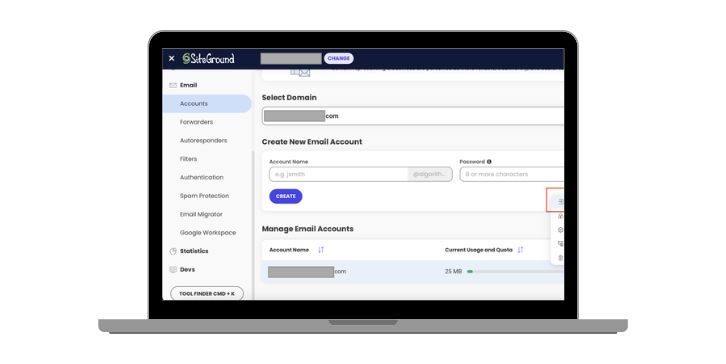
Wenn Besucher ein Kontaktformular ausfüllen, erwarten sie, dass Sie schnell antworten. Wenn Ihr Formular zufällige E -Mail -Server oder kostenlose Konten verwendet, kann die Nachricht von Filtern markiert werden. Die Verwendung Ihrer SiteGround -Domain -E -Mail verbessert das Vertrauen und das Branding. Es zeigt, dass der Absender mit Ihrer Domain verbunden ist und nicht mit einem externen System wie Google Mail oder Yahoo.
Die Lieferbarkeit verbessert sich auch, da SiteGround Ihnen die Kontrolle über DNS -Datensätze wie MX, SPF und DKIM bietet. Diese Aufzeichnungen ermitteln Dienste wie Google, Outlook und Apple Mail, dass Ihre E -Mail sicher ist. Ein ordnungsgemäßes Setup bedeutet weniger Fehler, weniger Wahrscheinlichkeit, in Junk -Ordnern zu landen, und zuverlässigere Geschäftskommunikation.
Wie verbinde ich SiteGround -E -Mails mit dem Kontaktformular für Website?
Kurzes Intro: Sie verknüpfen Ihre Domain -E -Mail vor dem SiteGround mit dem Kontaktformular Ihrer Website. Dadurch wird SMTP und keine grundlegende PHP -Mail verwendet. Sie erstellen eine Mailbox, setzen DNS (MX, SPF, DKIM), fügen Sie ein SMTP -Plugin hinzu, verdrahten Sie Ihr Formular -Plugin und testen Sie die Lieferung in Google Mail oder Outlook.
1) Erstellen Sie Ihr SiteGround -Mailbox (Site -Tools → E -Mail → Konten).
Machen Sie eine Adresse wie [email protected] . Setzen Sie ein starkes Passwort. Öffnen Sie die Webmail einmal, um zu bestätigen, dass es funktioniert. Beachten Sie diese Elemente; Sie benötigen sie später: Vollständige E -Mail (Benutzername), Passwort, Mailbox -Name und wohin "Mail -Konfiguration" in Site -Tools angezeigt werden.
2) Finden Sie Ihre SMTP -Details in SiteGround
In Site-Tools → E-Mail → Konten → Drei-Punkt-Menü → E-Mail-Konfiguration (oder manuelle Einstellungen), kopieren Sie:
- SMTP -Host: Normalerweise mail.ourdomain.com (oder die Host Siteground Shows)
- Port: 465 (SSL) oder 587 (TLS/STARTTLS)
- Verschlüsselung: SSL/TLS oder Starttls (wählen Sie eine, die dem Port entspricht)
- Authentifizierung: Erforderlich (Benutzername = vollständige E -Mail, Passwort = Mailbox Passwort)
Tipp: Der „From -Name“ kann Ihr Markenname sein. Das "From -E -Mail" sollte Ihre Domain -E -Mail sein, keine kostenlose Adresse.
3) Setzen Sie DNS, damit Mails Spam -Checks (MX, SPF, DKIM, OPTIONAL DMARC) bestehen.
Öffnen Sie Ihr DNS, wo die Domain lebt (SiteGround DNS -Zonen -Editor oder Ihren Registrar wie Cloudflare, Godaddy, Namecheap).
- MX: Zeigen Sie auf die exakten MX -Server -SiteGround -Listen. Löschen Sie alte MX -Datensätze von früheren Anbietern.
- SPF: Nur ein SPF -TXT -Datensatz pro Domäne. Wenn Sie bereits einen haben, fügen Sie die SiteGround -Include in denselben Datensatz hinzu. Wenn nicht, fügen Sie den SPF -Rekord -SiteGround in "E -Mail -Authentifizierung" hinzu.
Beispielmuster (nicht blv=spf1 a mx include:EXAMPLE-SG-INCLUDE ~all - DKIM: Aktivieren/Umschalten im SiteGround. Wenn Ihr DNS außerhalb des SiteGrounds ist, kopieren Sie den von DKIM TXT/CNAME, den es gibt, und fügen Sie ihn zu Ihrem DNS -Host hinzu.
- DMARC (optional, aber intelligent): Fügen Sie einen TXT unter
_dmarc.yourdomain.comhinzu.
Startermuster:v=DMARC1; p=none; rua=mailto:[email protected]; fo=1; adkim=s; aspf=s
Anmerkungen: - DNS -Änderungen können Zeit in Anspruch nehmen, um über das Internet zu aktualisieren.
- Wenn Sie CloudFlare verwenden, setzen Sie E-Mail-bezogene Datensätze auf "Nur DNS" (Grey Cloud), nicht in Proxied.
- Nach der Ausbreitung sollten Google Mail/Outlook -Header SPF = Pass, DKIM = Pass, DMARC = Pass anzeigen.
4) Installieren und setzen Sie ein SMTP -Plugin in WordPress
Verwenden Sie WP Mail SMTP (oder einfaches WP SMTP). In WP Mail SMTP → Einstellungen:

- Aus E -Mail: Ihre SiteGround -Adresse ( [email protected] ).
- Kraft von E -Mail: on (hilft mit DMARC).
- Vom Namen: Markenname (optional zur Kraft).
- Mailer: "Andere SMTP."
- SMTP -Host: Der Host, den Sie kopiert haben (z. B. mail.yourdomain.com).
- Verschlüsselung: SSL für 465, TLS für 587.
- SMTP -Port: 465 oder 587 (übereinstimmen der Verschlüsselungsauswahl).
- Authentifizierung: on. Benutzername = vollständige E -Mail. Passwort = Mailbox Passwort.
Speichern. Wenn das Plugin eine Seite "E -Mail -Test" bietet, halten Sie es für Schritt 6 offen.
5) Verdrahten Sie Ihr Kontaktformular -Plugin mit dieser Mailbox
Verwenden Sie das Plugin, das Sie haben:
- Kontaktformular 7: Öffnen Sie Ihr Formular → Mail -Registerkarte.
- An: den Posteingang, in dem Sie Nachrichten erhalten (kann dieselbe Adresse sein).
- Von: Ihre SiteGround -Adresse (muss Ihre Domain sein).
- Zusätzlicher Header:
Reply-To: [your-email](damit Sie dem Besucher antworten können).
- Elementor -Formulare: In Aktionen nach Senden → E -Mail. Setzen Sie "von E -Mail" auf Ihre Domain -Adresse. Verwenden Sie dynamische "Antwort" mit dem Formular-E-Mail-Feld.
- WPForms oder Schwerkraftformen: offene Benachrichtigungen. Setzen Sie "von E -Mail" auf Ihre Domain -Adresse. Verwenden Sie Besucher-E-Mails für "Antwort."
Vermeiden Sie es, "von" nach Google Mail/Yahoo festzulegen. Das bricht DMARC und sendet Mail an Spam.
6) Testen Sie und beheben Sie gemeinsame Fehler schnell
Senden Sie einen Test von WP Mail SMTP → E -Mail -Test an Ihre Google Mail- und Outlook -Adressen. Senden Sie Ihr Live -Kontaktformular einmal ein. Wenn etwas fehlschlägt:
- 535 Auth fehlgeschlagen: Falscher Benutzername/Passwort oder 2FA/App -Kennwort. Wiedereinständige Anmeldeinformationen.
- TLS/SSL -Fehlanpassung: Port/Verschlüsselungspaar ändern (465+SSL oder 587+TLS).
- Zeitüberschreitung oder Verbindung abgelehnt: Einige Hosts blockieren Ports; Probieren Sie den anderen Port.
- Landet in Spam: Warten Sie, bis sich DNS vermehrt; Überprüfen Sie MX/SPF/DKIM; Behalten Sie "E -Mail" in Ihrer Domain; Reduzieren Sie Links/Anhänge im ersten Test.
- Kein Pass -gegen SPF/DKIM/DMARC: Wiederholungsunterlagen neu. Nur ein spf -txt. DKIM muss mit dem Selektor -Siteground übereinstimmen.
- Protokolle: Aktivieren Sie WP Mail SMTP -Debug -Protokolle. Überprüfen Sie auch Ihre Host -Fehlerprotokolle.
- Wachstumsoptionen: Wenn Sie später zu Google Workspace oder Microsoft 365 übergehen, wechseln Sie MX zu diesem Anbieter und verwenden Sie ihre SMTP im Plugin. Zoho Mail funktioniert auf ähnliche Weise.
Das war's. Sie senden jetzt Formular Mail über SiteGround SMTP mit Domänenauthentifizierung. Halten Sie die Aufzeichnungen übereinstimmend, behalten Sie Ihre "von" in Ihrer Domain ab und überprüfen Sie ab und zu Testkapfen.
Abschluss
Wenn Sie Ihre SiteGround -E -Mail an ein Kontaktformular anschließen, müssen Sie nicht nur Nachrichten erhalten. Es geht darum, Kommunikation reibungslos und professionell zu halten. Wenn Sie ein E -Mail -Konto erstellen, DNS -Datensätze festlegen, SMTP hinzufügen und Ihr Formular -Plugin anpassen, reduzieren Sie Fehler und stellen sicher, dass Sie jedes Lead erreicht.
Wenn Sie mehr Skala wünschen, können Sie auch E-Mails von Drittanbietern wie Google Workspace oder Microsoft 365 verwenden. SiteGround-E-Mails für die meisten Websites sind jedoch zuverlässig. Nehmen Sie sich Zeit, um die Lieferung zu testen, zu bestätigen und Ihre Unterlagen auf dem neuesten Stand zu halten. Ein Arbeitsformular bedeutet weniger verpasste Möglichkeiten und ein besseres Kundenvertrauen.
